PowerShell-fjärrstyrning gör det möjligt för användare att köra kommandona på hundratals fjärrdatorer från en enda dator. PowerShell-fjärrstyrning är baserad på Windows fjärrhantering version 2.0 (WinRM 2.0). PowerShell-fjärrstyrning är inte aktiverad som en inbyggd funktion i Windows-klienter. Istället måste det aktiveras manuellt. den ' Aktivera-PSRemoting ' cmdlet tillsammans med ' -Tvinga ” används för att aktivera PowerShell-fjärrkontrollen.
Denna uppskrivning kommer att gå igenom stegen för att köra fjärrkommandona i PowerShell.
Vilka är stegen för att köra fjärrkommandon i PowerShell?
PowerShell-fjärrkontrollen eller PSRemoting är som standard aktiverad på Windows-servrarna. Det måste dock vara aktiverat på Windows-klienter.
Steg 1: Aktivera PowerShell Remoting
För att aktivera PowerShell-fjärrstyrning, kör ' Aktivera-PSRemoting ' cmdlet tillsammans med ' -Tvinga ' parameter:
Aktivera-PSRemoting -Tvinga

Steg 2: Verifiera PowerShell Remoting
Kontrollera om PSRemoting är aktiverad eller inte genom att köra ' Test-WSMan ' cmdlet:
Test-WSMan
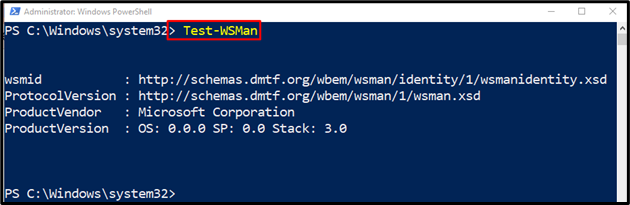
Steg 3: Starta en fjärrsession
Använd sedan kommandot nedan för att starta PowerShell-sessionen:
Enter-PSSession -Datornamn DomänPC -Personal Användare
I det ovan angivna kommandot:
- Först, nämn ' Enter-PSSession ' cmdlet.
- Ange sedan ' -Datornamn ” och tilldela datorn eller värdnamnet.
- Efter det skriver du ' -Personal parameter och skicka den till användarens namn:
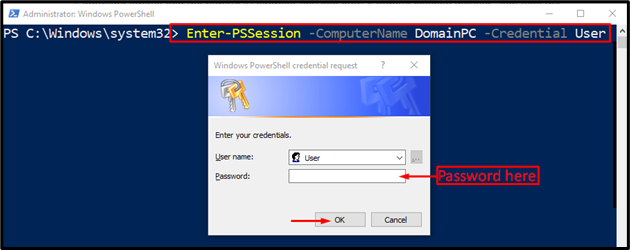
Ange nu lösenordet och tryck på ' OK ”-knappen för att starta en fjärrsession.
Det kan observeras att PowerShell-fjärrsessionen är aktiverad:

Nu kan fjärrkommandona utföras på systemet.
Steg 4: Utför fjärrkommandon
Efter att PowerShell-sessionen har aktiverats kan fjärrkommandona enkelt utföras. Kör till exempel det givna kommandot:
Anropa-kommando
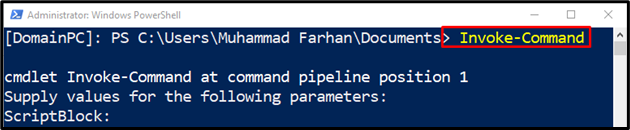
Det ovan körda kommandot tillhandahåller de nödvändiga detaljerna för att köra PowerShell fjärrkommandon. På liknande sätt kan fjärrkommandon med specifika parametrar definierade också utföras.
Steg 5: Avsluta PowerShell Remoting Session
För att avsluta den fjärrstyrda PowerShell-sessionen, kör helt enkelt det angivna kommandot:
Avsluta-PSSession

Det är allt! Allt handlade om att köra fjärrkommandona på PowerShell.
Slutsats
Fjärrkommandona i PowerShell kan köras genom att aktivera PowerShell-fjärrkontrollen. För att aktivera PowerShell-fjärrkontroll, kör helt enkelt cmdlet ' Aktivera-PSRemoting ”. Efter det startar du PowerShell-fjärrsessionen genom att köra ' Enter-PSSession ” cmdlet längs de specifika parametrarna. Denna handledning har utvecklat stegen för att köra fjärrkommandon i PowerShell.